Seu celular está avisando sobre pouco espaço de armazenamento? Ou talvez você esteja tentando compartilhar um vídeo, mas o arquivo está grande demais? Se você está procurandocomo comprimir um vídeo no Androidsem arruinar a qualidade, está no lugar certo.
Arquivos de vídeo grandes podem consumir o armazenamento do seu celular, são difíceis de compartilhar por e-mail e levam uma eternidade para fazer upload. Por isso, saber como reduzir o tamanho do vídeo no Android pode ajudar muito. Com os métodos certos, você pode diminuir seus vídeos sem deixá-los pixelados ou embaçados.
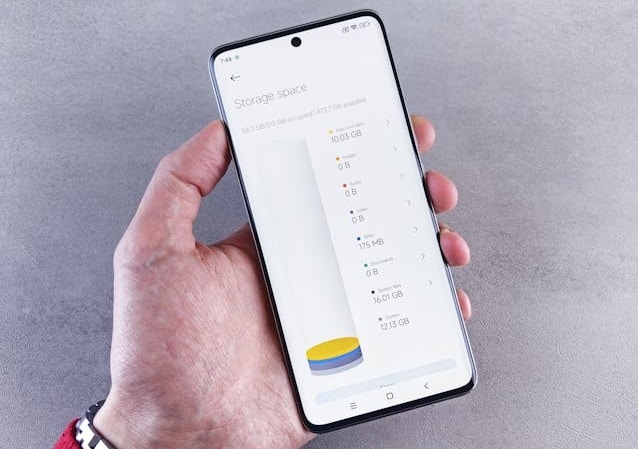
Este guia vai te ajudar a aprender como reduzir o tamanho de um arquivo de vídeo no Android sem perder a nitidez. Você vai entender por que os vídeos ficam tão grandes, o melhor método no Android e uma solução para desktop com a maior qualidade. Vamos lá.
Neste artigo
Parte 1. Por Que Seu Arquivo de Vídeo Pode Estar Muito Grande
Antes de aprender como compactar um vídeo no Android, é importante entender por que seus arquivos de vídeo geralmente são tão grandes. O tamanho do vídeo pode aumentar rapidamente dependendo de alguns fatores principais. Quanto maiores as configurações, melhor a qualidade — mas isso também significa que o arquivo ocupa mais espaço.
Veja o que geralmente aumenta o tamanho de um arquivo de vídeo:
- Alta resolução - Vídeos em 4K ou 1080p terão arquivos maiores do que aqueles em 720p.
- Duração longa - Quanto mais longo o vídeo, maior o arquivo.
- Taxa de bits- Uma taxa de bits mais alta significa mais dados por segundo no seu vídeo. Isso melhora a qualidade do vídeo, mas também aumenta o tamanho do arquivo.
- Taxa de quadros- Vídeos com 60fps (quadros por segundo) ocuparão mais espaço do que aqueles com 30fps.
- Formato e codec- Alguns formatos (como .MOV) são maiores que outros (como .MP4).
Esses fatores podem rapidamente consumir o armazenamento do seu celular ou impedir que você faça uploads nas redes sociais. Por isso, saber como compactar um vídeo no Androidé importante. Isso ajuda a reduzir o tamanho para que você possa economizar espaço e compartilhar vídeos mais rápido.
- Algoritmos de compressão avançados para retenção de qualidade.
- Comprimir mais de 1000 arquivos de vídeo facilmente, sem limite de tamanho.
- Interface fácil de usar para ajustes rápidos.
- Configurações personalizáveis para tamanho de arquivo ideal.
- Exporte diretamente para plataformas de mídia social com facilidade.
Parte 2. Melhores Métodos para Comprimir Vídeos no Android
Você quer saber como comprimir um vídeo no Android? Você tem várias opções fáceis, desde ferramentas nativas até aplicativos de terceiros e compressores online. Vamos passar por elas passo a passo.
Método 1. Usar Funcionalidades Nativas do Android
A maioria dos celulares Android possui ferramentas de edição de vídeo integradas que permitem cortar e redimensionar vídeos sem precisar de aplicativos extras. No entanto, os recursos exatos podem variar dependendo da marca e modelo do seu celular.
Veja como reduzir o tamanho de um vídeo no Android:
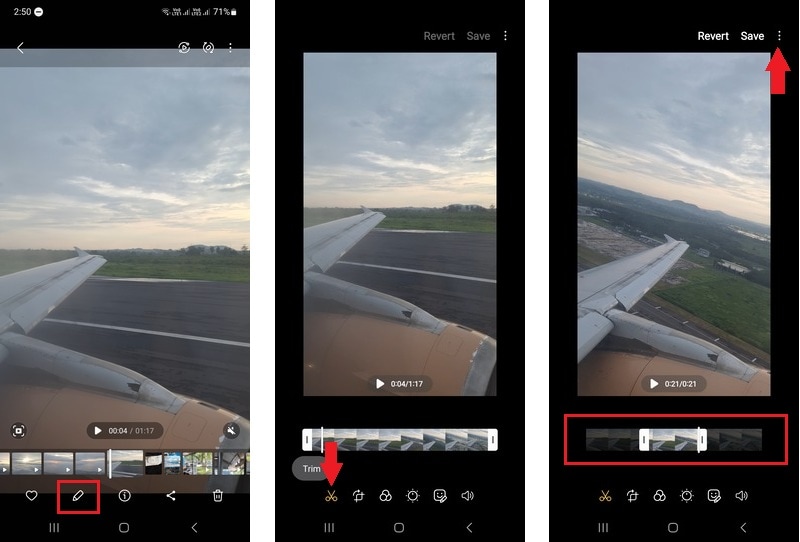
- Use a Ferramenta de Corte Ferramentas
Corte partes desnecessárias no início ou fim do seu vídeo. Esta ação reduz a duração do vídeo.
- Altere a Resolução.
Vá para o Mais botão (ícone de três pontos) > Tamanho e Formato > diminua a resolução. Essa ação manterá a duração, mas reduzirá a qualidade visual, tornando o arquivo menor e mais fácil de armazenar ou compartilhar.
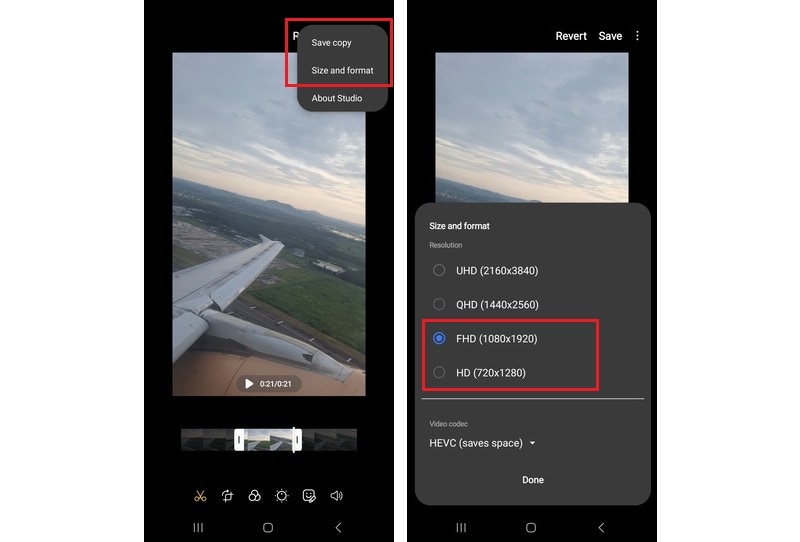
Lembre-se de que nem todos os telefones Android suportam a exportação direta em resoluções mais baixas. Alguns dispositivos oferecem opções mais avançadas, como alterar a resolução, enquanto outros podem suportar apenas cortes básicos. Se o seu telefone não suportar este recurso, tente um dos outros métodos abaixo.
Método 2. Usando aplicativos de compressor de vídeo de terceiros
Se o editor embutido do seu telefone não oferece as opções que você precisa, não se preocupe! Existem muitos aplicativos de terceiros que podem ajudá-lo a compactar vídeos de forma rápida e fácil. Esses aplicativos são projetados especificamente para a compactação de vídeo e oferecem um maior controle sobre a compactação.
Aqui estão dois aplicativos de compressão de vídeo populares para Android:
1. Compressor de tamanho de vídeo comprimido-Através da IA reversa
O compressor ajuda a reduzir o tamanho do arquivo de vídeo com configurações ajustáveis de qualidade e compressão. Você pode escolher entre um perfil pronto ou inserir um tamanho de destino personalizado. Ele suporta vários formatos e permite que você compacte vídeos em lote.
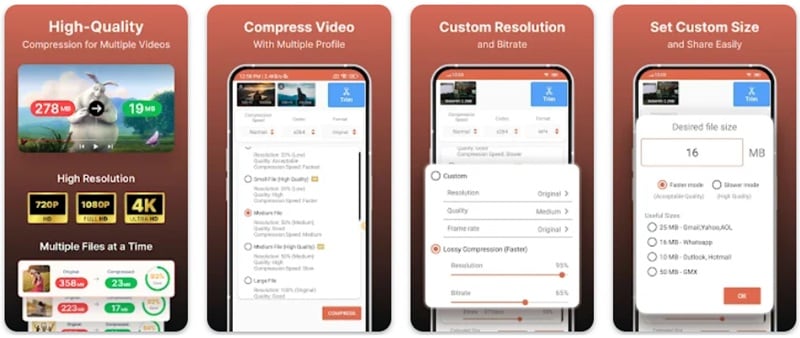
2. Compressão e conversão de vídeo Panda-Desenvolvido por Farluner Apps & Jogos
O Panda Video Compressor ajuda você a reduzir arquivos de vídeo rapidamente sem perda de qualidade perceptível. Ele permite comprimir, cortar, redimensionar e converter formatos diretamente no seu celular. Perfeito para economizar espaço ou compartilhar em redes sociais, e-mail ou aplicativos de mensagens.
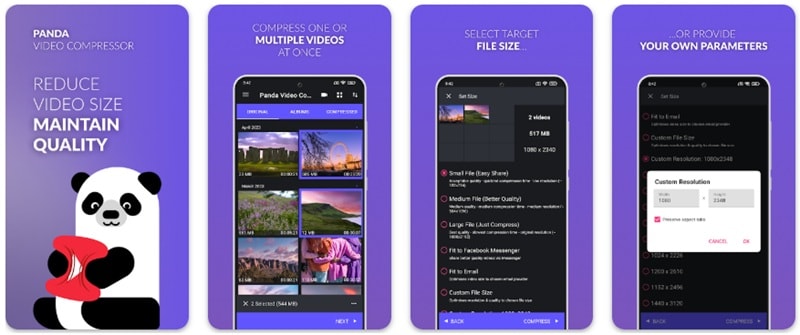
Assista a este tutorial para aprender como comprimir vídeos no celular usando o Panda Video Compressor:
Método 3. Use Compressores de Vídeo Online em um Navegador Mobile
O armazenamento do seu celular está quase cheio ou você não quer instalar outro aplicativo? Você ainda pode comprimir seus vídeos diretamente do navegador. Se você deseja saber como reduzir o tamanho do vídeo no Android sem instalar nada, um compressor de vídeo online é a opção.
Aqui estão alguns ótimos compressores de vídeo online que funcionam bem na maioria dos navegadores Android:
1. Clideo
O Clideo tem uma interface limpa com opções para escolher a resolução e o formato antes de comprimir. Você só precisa fazer upload do seu vídeo, definir o nível de compressão e baixá-lo instantaneamente.
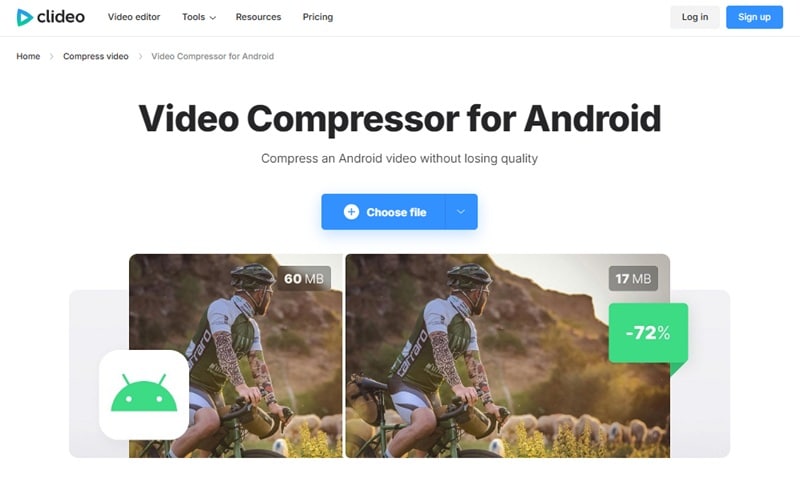
2. VEED.IO
Veed.io oferece uma ferramenta online para compressão de vídeos juntamente com recursos extras. Por exemplo, também permite cortar, adicionar legendas e usar outras ferramentas básicas de edição de vídeo.
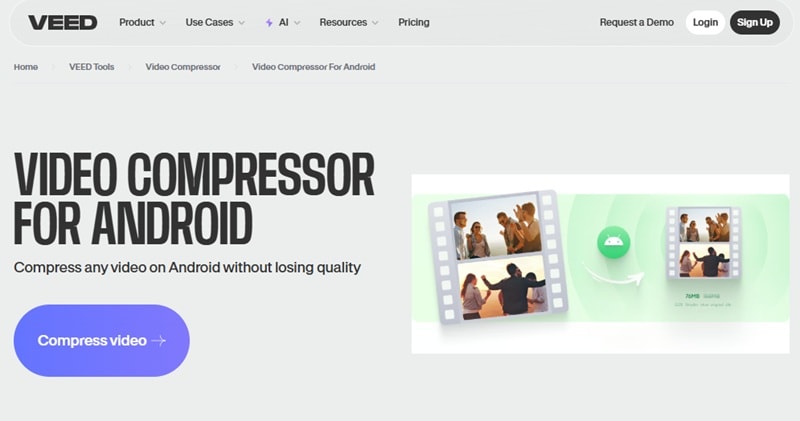
3. VideoSmaller
VideoSmaller oferece uma opção simples e leve para reduzir o tamanho do arquivo com algumas configurações rápidas. É ideal para tarefas básicas de compressão de vídeo com mínimo esforço.
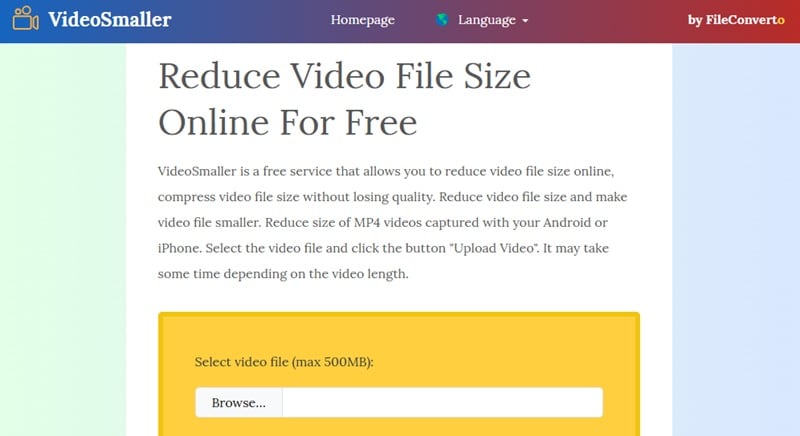
Essas ferramentas são ótimas para edições pontuais ou quando você só precisa reduzir o tamanho do vídeo antes de compartilhá-lo. O processo é praticamente o mesmo nas diferentes plataformas. Aqui está um guia passo a passo simples de como reduzir o tamanho de um vídeo no Android usando essas ferramentas online:
Dicas para Reduzir a Resolução do Vídeo Antes de Começar a Gravar
Quer manter o tamanho dos arquivos de vídeo menores desde o início? Uma das maneiras mais fáceis de manter seu arquivo pequeno é ajustar as configurações de gravação antes de começar a gravar. Assim, você não precisará fazer compressão depois.
Aqui estão duas dicas fáceis que você pode tentar antes de apertar o botão de gravação:
- Mude a resolução do vídeo
Gravar em 4K é ótimo para detalhes, mas os arquivos de vídeo ficarão muito grandes. Altere as configurações da sua câmera para 1080p ou até mesmo 720p. Essas opções ainda oferecem boa qualidade enquanto economizam espaço.
- Diminua a taxa de quadros
Se você não estiver filmando cenas de ação rápida, gravar a 30fps geralmente é suficiente. Reduzir de 60fps para 30fps pode diminuir significativamente o tamanho do arquivo.
- Use formatos de vídeo eficientes
Se o seu dispositivo permitir escolher um formato, opte por MP4 (H.264). Ele oferece ótima qualidade em tamanhos menores comparado a formatos como MOV.
Esses pequenos ajustes podem te ajudar muito a gerenciar seu armazenamento. Principalmente se você grava vídeos com frequência. Eles irão evitar que você fique sem espaço e acelerar os processos de upload e compartilhamento depois.
Parte 3. Não quer perder qualidade? Use um compressor de vídeo no desktop
Aprendemos vários métodos de como comprimir um vídeo no Android. Desde usar o editor de vídeo embutido no seu celular, baixar um aplicativo de terceiros, ou usar um compressor de vídeo online. No entanto, usar um compressor profissional em um desktop é a melhor forma de manter a máxima qualidade de vídeo possível.
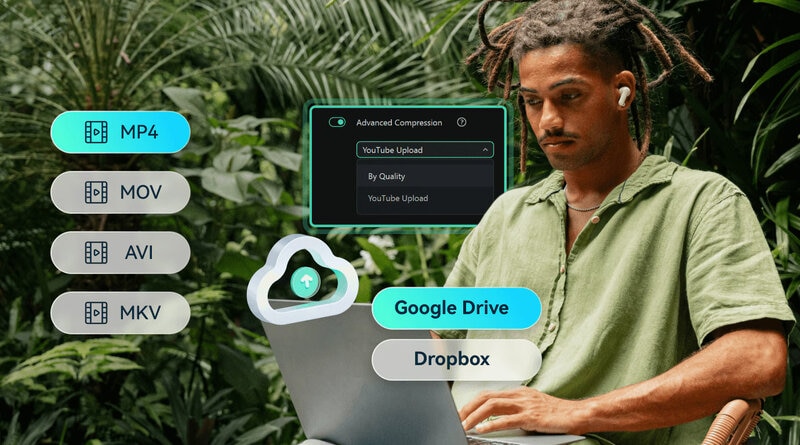
Wondershare Filmora é um editor de vídeo amigável para iniciantes com um Compressor de Vídeorecurso. Ele oferece mais controle, melhor qualidade de saída e recursos mais avançados. Aqui estão os motivos pelos quais você deve usar o Compressor de Vídeo do Filmora:
- Permite comprimir o tamanho do arquivo de vídeo sem sacrificar a resolução ou a clareza.
- Você pode pré-visualizar o tamanho do arquivo antes de exportar o vídeo.
- Permite convertê-lo para outros formatos, como MP4, MOV, AVI e outros.
- Funciona offline, sem necessidade de internet após a instalação.
Como Comprimir um Vídeo Usando o Filmora no Seu Desktop
Siga o guia abaixo sobre como comprimir um vídeo no seu desktop com o Filmora:

- Importar do armazenamento em nuvem
Vá para Arquivo > Importar Mídia > Importar de outros aplicativos > selecionar Google Drive, OneDrive, ou Dropbox. Em seguida, siga as instruções de login para acessar seus arquivos.
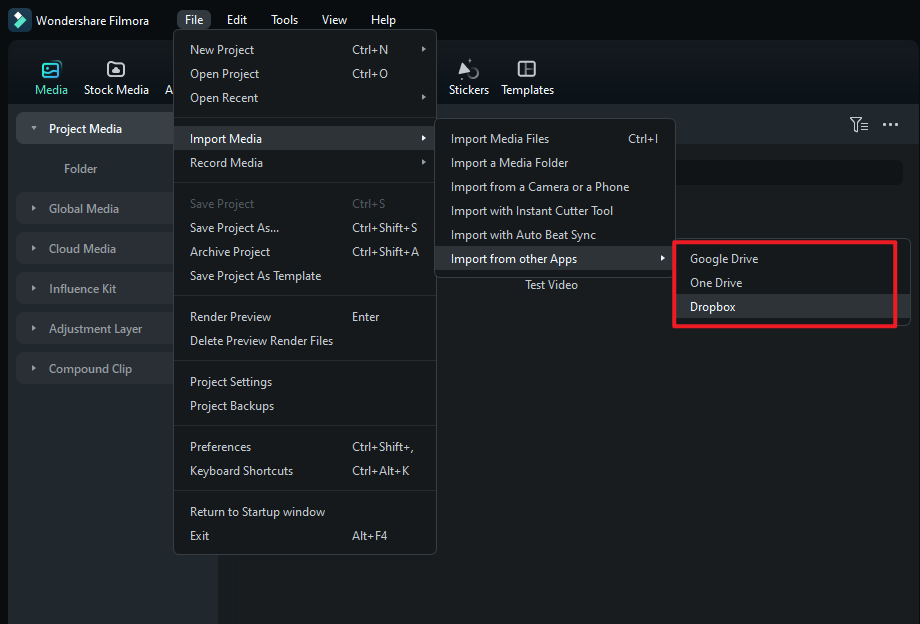
- Carregar do seu dispositivo
Vá para Mídia > Projeto de Mídia > Importar. Em seguida, arraste e solte seus arquivos de vídeo na linha do tempo.

- Por Qualidade: Para ajustar o tamanho do arquivo compactado, selecione manualmente o nível de qualidade, que varia de 10% a 90%.
- Envio para o YouTube: Compacte automaticamente o vídeo usando as configurações recomendadas pelo YouTube para manter a clareza após o envio.
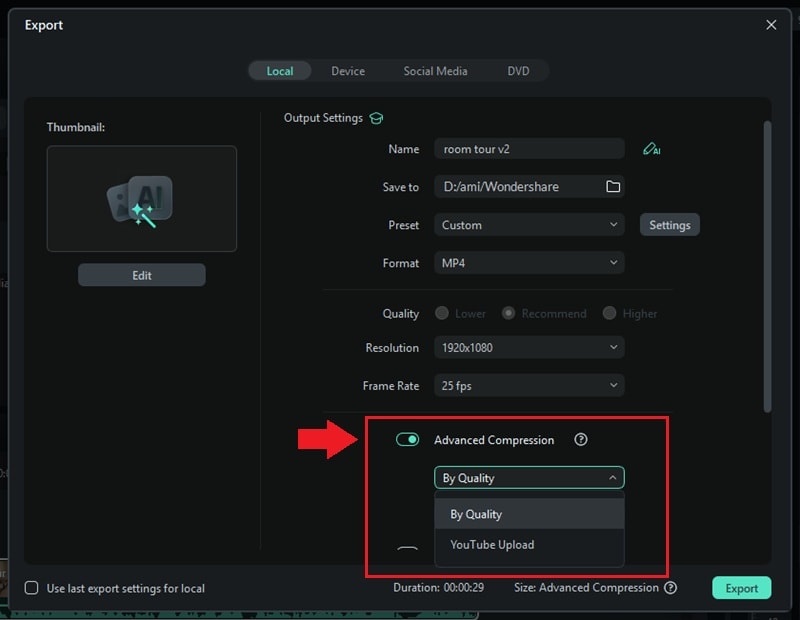
Dica Bônus: Como Compactar um Arquivo de Vídeo no Android
Quer outra forma rápida de reduzir o tamanho do arquivo sem alterar a qualidade do vídeo? Saber como compactar um vídeo em ZIP no Android pode ser muito útil quando você quiser enviar vídeos grandes por e-mail. Você também pode usar arquivos ZIP para armazená-los de forma mais eficiente.
Compactar não altera a resolução ou o formato. Simplesmente comprime o arquivo para deixá-lo menor, o que é útil para anexos de e-mail. Você pode compactar arquivos de vídeo diretamente do seu celular usando aplicativos gratuitos como ZArchiver or RAR. Alguns dispositivos Android possuem até mesmo aplicativos de gerenciador de arquivos integrados para compactar um vídeo.
Veja como compactar um vídeo para enviar por e-mail no Android usando o ZArchiver:
É isso! Seu vídeo agora está compactado e pronto para ser enviado por e-mail, enviado para a nuvem ou salvo para uso futuro.
Conclusão
Este guia mostrou para vocêcomo comprimir um vídeo no Android, assim você pode agora reduzir o tamanho dos arquivos sem perder clareza. Você pode escolher qualquer método que funcionar melhor para você, seja usando ferramentas embutidas, aplicativos de terceiros ou compressores online.
Entender como reduzir o tamanho de vídeos no Android ajuda a liberar espaço e torna o compartilhamento de vídeos muito mais rápido. Você não precisa sacrificar muita qualidade só para liberar espaço. Para a mais alta qualidade, ferramentas de desktop como o Filmora oferecem ainda mais controle.
Não importa qual método você use, saber como reduzir o tamanho de arquivos de vídeo no Android pode economizar tempo, espaço de armazenamento e frustração a longo prazo. Você pode começar a compactar seus vídeos agora mesmo!



 100% de segurança verificada | Não é necessária assinatura | Sem malware
100% de segurança verificada | Não é necessária assinatura | Sem malware





